广联达门窗表识别后如何绘制
粉丝787获赞4211
相关视频
 03:55查看AI文稿AI文稿
03:55查看AI文稿AI文稿我们讲一下门窗的绘制以及工程上的查看,说现在导航了,导航了门窗洞中呢,选择门在门这里呢,选了新建,我们可以看到新建中包含新建矩形门、新建异形门、新建参数漫画门和新建标准门,让我们最为常见的就是新建矩形门, 我们呃新建矩形门的建完之后就可以直接进行绘制,那我们来给大家看一下我们新建参数画门里面都有哪几种类型,那点击新建参数画门,我们就进入了选择参数化图形的一个界面,那时候我们就可以看到这里面有一个矩形门窗啊,湖顶的一个门窗, 那一个圆形门窗,这就是我们一个异形的一个门,那我们这个图纸中的主要是一个巨型门,那我们选择新建巨型门,新建巨型门之后, 就在这个属性列表中呢进行一个门的名称,洞口尺寸啊,门框后啊什么的进行一个信息的编辑,编辑完成之后进行绘制。在建模界面呢,我们可以看到啊门的一个绘制是采用一个点的绘制方式, 选择点之后回到绘图区,我们可以看到啊,这时候这个门的这个形状已经跟着我们这个鼠标呢在四处移动,我们下面看状态栏提示,根据鼠标左键指定插入点,右键结束,然后指定一个插入点,比如说我们把门插在这个位置, 那这时候鼠标左键确定,那这个门就绘制上去了,这是通过点的绘制啊,我们也可以通过一个呃鼠标 移动的这个数据,我们可以看到这时候我们移动鼠标呢,下面这个数据会根据我们鼠标的移动进行数据的变化,那这个数据呢就是根据轴线偏移的一个方式绘制,我们可以看到现在这个轴线的边线的是在一个啊,放大一点大家看 就在这个位置,那这时候我们可以看到移动鼠标上面这个数据会一直的在变化,那这个鼠标我们可以看到边线呢,就是在这个轴线和这个轴线为边, 那我们可以选择根据图纸中选择,比如说我们现在这个左边偏离的数据呢为五百,那这时候这个门的位置也能 也能这通过这个数据进行确定,那这就是我们的一个绘制,把窗的绘制跟门的绘制呢是一样的, 新建新建,我们看到新建窗呢也是分为新建矩形窗、新建异形窗、新建参数画窗和新建标准窗。那新建参数画窗里面也是标含一个什么巨型门窗啊,圆形门窗跟那个门的一个异形的参数画图形是一样的。 那新建之后呢,通过下面的属性列表中,根据类别名称、洞口宽度和高度进行选择,选择完之后呢也是通过点的方式进行绘制 啊,绘制方式跟门的是一样的,那我们看一下他的工程量查看汇总完, 在这里 进行一个土建计算结果的一个查看。 有时候我们选择一个门, 点击查看工程量,那这就是一个门的一个工程量,点击计算式 会出现一个详细的一个计算过程,那这就是门窗的一个工程量查看。
127鸿图造价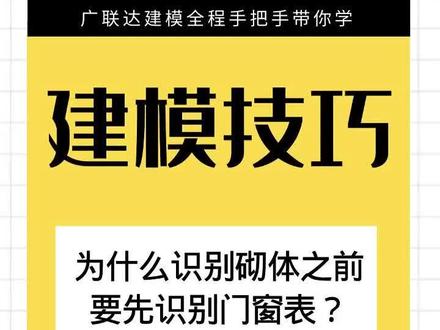 04:34查看AI文稿AI文稿
04:34查看AI文稿AI文稿你知道为什么先识别门窗表吗?因为我们识别完气体的话是马上做这个门窗的,所以的话我们先识别门窗表的话,这样就不用回头再回去识别门窗构建了, 因为你没有识别好门窗表的话,就像你刚刚说的,他会自动访见,就是说你没有这个信息吗?他访见的话可能就随便给你按目了走了, 所以我们先识别好这个,之后呢?那我们就不会说再出现仿真人构建,而且识别完气体的话也不需要再回去。嗯,重新来识别门窗表,明白吗?所以第一个点到气体里啊,点到门窗里面点一下。对,然后有个识别门窗表, 然后直接在这里框也可以啊,看到没对点他一下,然后再直接拉一下。对,拖住,全部拖进去。 好,右键确定。然后呢?把那些不要的信息呢先处理一下,你可以放大来,对,放大来处理。第一行啊,把那个名称改一下啊,这个名称应该不用改,第一行都应该不要的啊,第一行是那个类别这一块的, 明白吗?第一行是那边,你看下店这个表头有没有那边表头啊?那边的表头,第一行上面那个表头下面一点,哎,对,就名称隔壁那个, 你要把这个信息推荐好。对啊,这个是什么?宽度是吧?所以你就写宽度下面这个呢高度,然后这个数量要不要?不要啊,这一列可以删掉。对,这一列也可以删掉,这个也可以删掉。 这个备注的也可以删掉。不要了。然后第一行也不要了。第一行那个什么类别的, 然后第一行第二行都删掉。对,第第二行删掉,不要插入,是删除,再删除,再删除好,再删除 好,删除了。好,你可以看一下啊,我这个的的话呢,给你提个醒啊,我们以后识别门窗表的话,因为这个工程呢,他的门窗表比较少,以后我们识别门窗表的时候呢,只要留名称、宽度、高度、类别就可以了, 其他的任何信息你都可以删掉,因为这样的话识别出来呢,才能够是呃,生成很多人把什么信息都留下来,他就识别不出来,明白吗?因为我们只要名字跟那个长宽高就可以了啊,长高吗?长宽或者说你的类别类别的话,他肯定要选的,比如说 这个是属于门啊,门帘窗啊,对吧?好,这个处理好之后呢,点右下角识别就可以了。对,然后这个的话你看一下识别到了吧?识别到了,然后点构建列表,点构建列表,然后呢点层间复制 啊,这个步骤呢,我先给你提个醒啊,非常重要,就说我们识别的时候呢,他会默认的识别到你某一层去, 你看你选择的是基础层,对吧?他识别到基础层之后的话,那我们基础层一般来说没有门窗的吗?但是呢我们一层二层三层都有,如果你是选择一层的话,那你也是识别到一层去了,那我们二层三层就没有, 所以这个时候呢,我们要保证其他层都有,因为你每一层都会去识别气体的吗?所以如果你没有每一层保证都有这个门窗表的话啊,这个门窗构件啊, 那他还是会仿建构建,所以的话我们要选择复制构建到其他层,点下面那个,对,然后把门窗门帘窗都选择好,然后复制到那边所有的段勾啊,对,第四层如果没有就不要,第一层也要,对吧? 然后点确定,然后你看一下其他层的话,全部都有了,明白吗?然后你切换到手上去,然后二层和其他层全部都有了,知道吧?这一块呢就全部有了,看到没? 然后我们就可以开始做下面的步骤了,所以一定要记住,我们可以总结一下,我们识别气体之前呢,要先识别门窗表,识别门窗表的时候呢,只保留四个信息名称,框长那边啊,这四个,然后识别完构件之后呢,一定要把构件复 不知道其他层去,不管那一层有没有这个门,我们都没关系,你复制过去不会影响你工程量的,知道吧?你会吗?不会,因为他只是构建啊,你没布置啊, 对不对?你没有布置上去就会,所以他就不会出现这个,所以这个的话一定要注意啊,明白吗?好,那我们这个门窗表就这个识别好了。
147陈陈造价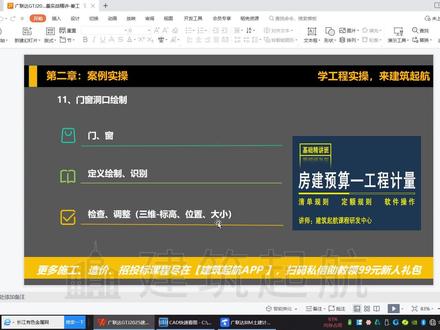 03:57查看AI文稿AI文稿
03:57查看AI文稿AI文稿大家好,欢迎大家来到建筑琴行,接下来呢我们和大家介绍门窗洞口的绘制,那我们这里呢仍然是和大家介绍的定义绘制啊, 那我们首先看一下我们的这个门,这个门呢是一个零九二幺,那我们新建一个矩形门,门的名称呢是门 零九二幺,那宽度方向呢是九百,然后二幺啊,是它的一个高度方向,那离地高度呢是一个八十,那这里呢 是由于我们建模的时候使用的是一个结构图纸啊,是一个结构图纸,和我们的建筑图纸呢存在一个完成面的一个高差 啊,是这样的一个情况,我们在建筑图上面绘制这个门窗表的时候呢,就需要相应的在结构图的这个高度上的把这一块呢给他弥补回来,就是这样一个情况,那具体的呢,我们在呃这个这个 案例里面呢,已经和大家做了详细的介绍,那大家看一下啊,我们在建模的这个界面,点我们这个新建的功能,然后点这个点绘顺着这个墙体到这个边扩线的位置啊, 我们点击确定一个点,那么我们这个呢就布置上去了,看一下啊,找到我们想要的点,点击确定啊,那么这个就布置上去了,对吧?那我们再来看一下这个三维的这个情况,大家看 这个门我是不是就布置上去了,他是一个洞口的一个形式,对吧?门窗的一个形式,那么你统计的时候呢,你可以统计出有多少堂门,对吧?也可以有这块气体的这个工程量,他会扣你这个门窗洞口的这个 所占的这个公开量啊,那么相应的这个我们再来看一下我们的这个窗,那这个窗呢?它是一个幺五幺五的,对吧?我们新建一个矩形窗,那么我们在绘制窗的时候啊, 图纸里面呢,他会给我们一些大样啊,窗会给我们一些大样图,那么我们来到图纸里面,我们来看一下 c 幺五幺五,他的离地高度是九百,对吧?离地高度是九百,那么刚才说过的这个原因,截过图和建筑 图的一个高差的一个原因,那么我们这里的离地高度是什么?它的离地高度就是一个九八零啊,这样一个情况 啊,那同样的一个绘制方法,那我们绘制完了之后点选啊?点选之后呢?来在这个墙上面位置对应的位置上面去去找啊,找到我们对应的一个门窗的一个位置,那我们来看一下, 找到这个位置了,对吧?找到这个位置左键点击啊,这个门窗呢就布置上去了,那我们来看一下 啊,一个离地高度,那离地高度就是这一块的一个离地高度的一个问题啊,就是这样的一个问题, 如果你的离地高度啊,比如说,哎,这个地方我需要去选中啊,选中他再去做这个修改,改成五百,大家可以看一下啊,离地高度是什么 意思?哎呀,我窗户会发生一个变化啊,高低的一个变化,那我们要符合图纸的一个要求,对吧?这样看起来会会直观一些,就正看一下我这个地方他有没有布置一个错误,对吧?好, 那么我们这个门窗啊,门窗的这个布置呢,就和大家介绍到这里啊,就是定义绘制这个布置呢,就和大家介绍到这里, 这个识别啊,识别的这个功能呢,在这里呢,由于时间的这个关系,就不和大家展开来说了啊,这节课就跟大家介绍到这里,谢谢大家。
24筑梦启航 00:12
00:12 11:47
11:47
猜你喜欢
最新视频
- 3092萱













